ottimizza il tuo gameplay Marvel : una guida alle migliori impostazioni
Marvel Rivals offre battaglie elettrizzanti, eroi iconici e immagini sbalorditive. Sebbene ben ottimizzati, perfezionando le tue impostazioni può migliorare significativamente la fluidità e il controllo del gioco. Questa guida descrive in dettaglio la visualizzazione, la grafica e le impostazioni audio ottimali per massimizzare il potenziale dell'hardware e scatenare il supereroe interiore.
Nota: Impostazioni non esplicitamente menzionate (vincoli, accessibilità, sociale) sono soggette a preferenze personali.
Marvel Rivals: impostazioni di visualizzazione ottimali
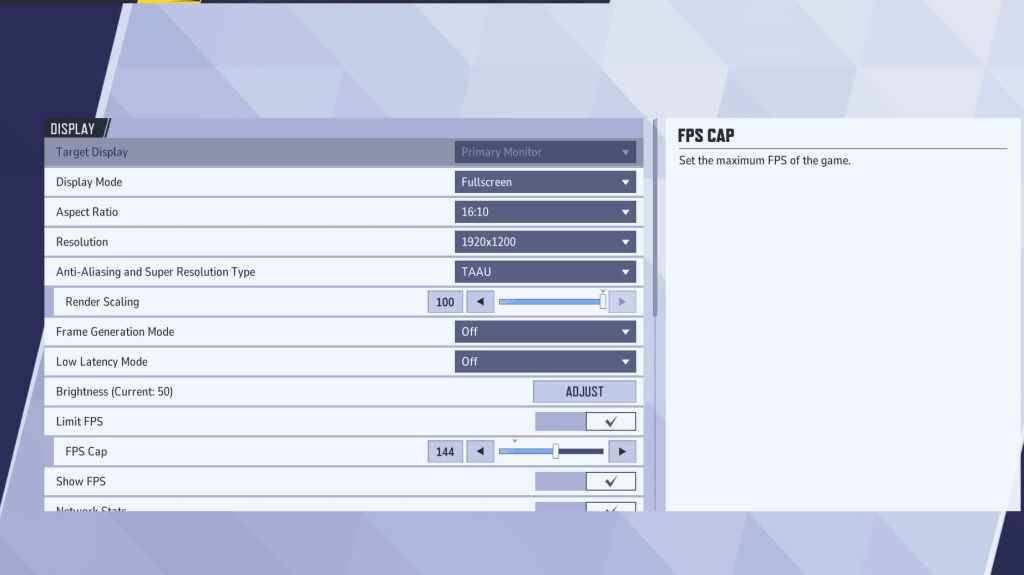
priorità alle impostazioni del display per una solida base. La modalità a schermo intero è raccomandata per i giocatori seri, dedicando tutte le risorse di sistema al gioco, massimizzando gli FP e minimizzando le distrazioni. Modalità finestra senza bordo offre comodità multitasking ma può ridurre leggermente gli FP e introdurre il ritardo di input.
| Setting | Description | Best Setting |
|---|---|---|
| Display Mode | How the game is displayed. | Fullscreen (performance) or Borderless Windowed (multitasking) |
| Resolution | Game resolution. | Monitor's Native Resolution |
| Aspect Ratio | Game aspect ratio. | Monitor's Native Aspect Ratio |
| Anti-aliasing & Super Resolution | Anti-aliasing and resolution scaling technologies. | Experiment to find optimal balance between visuals and performance. |
| Frame Generation | Frame generation technique. | Off (generally recommended) |
| Low Latency Mode | Reduces input lag (Nvidia GPUs only). | On + Boost (if available) |
| V-Sync | Synchronizes frame rate with monitor refresh rate; may introduce input lag. | Off |
| Limit FPS | Caps maximum frame rate. | Monitor's refresh rate |
| Show FPS | Displays FPS on-screen. | On |
| Network Stats | Displays network statistics. | On |
Marvel Rivals: impostazioni grafiche ottimali
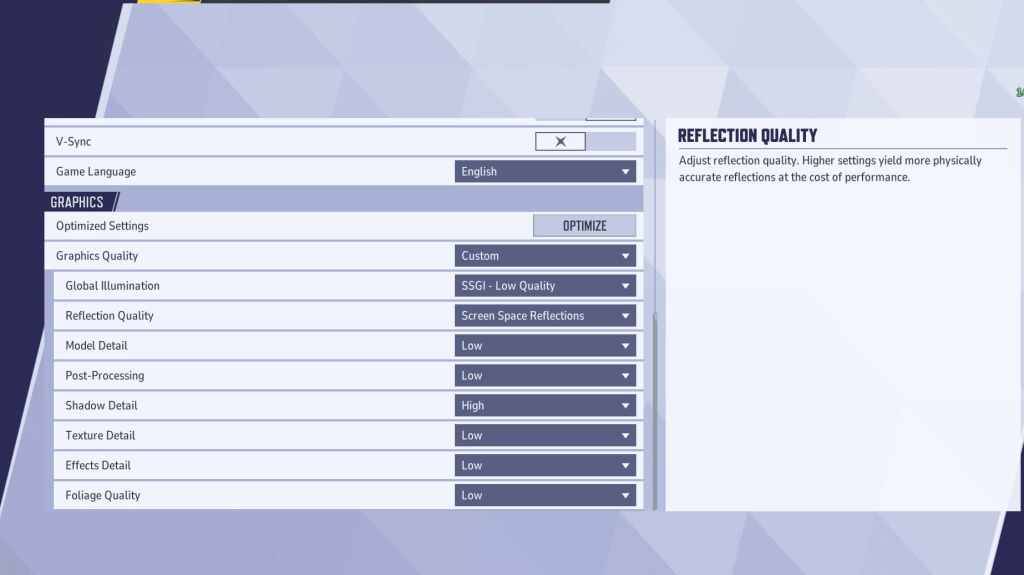
Le impostazioni grafiche influenzano fortemente le prestazioni. Dai la priorità alle prestazioni su Visual Fidelity per il gioco competitivo, mettendo la maggior parte a bassa gameplay più liscia e reattiva. I PC di fascia alta possono sperimentare impostazioni medi o alte.
| Setting | Description | Best Setting |
|---|---|---|
| Graphics Quality | Preset adjusting multiple visual settings. | Custom (Low settings) |
| Global Illumination | Simulates light bouncing; impacts performance. | SSGI – Low Quality |
| Reflection Quality | Clarity and realism of reflections. | Screen Space Reflections |
| Model Detail | Complexity and realism of models. | Low |
| Post-Processing | Visual effects (motion blur, depth of field). | Low |
| Shadow Detail | Sharpness and quality of shadows. | High |
| Texture Detail | Resolution of in-game textures. | Low |
| Effects Detail | Quality of visual effects (explosions, animations). | Low |
| Foliage Quality | Density and detail of environmental elements. | Low |
Disabilita l'accelerazione del mouse in entrambe le impostazioni Marvel e le impostazioni di Windows per una migliore precisione di mira.
Marvel Rivals: impostazioni audio ottimali
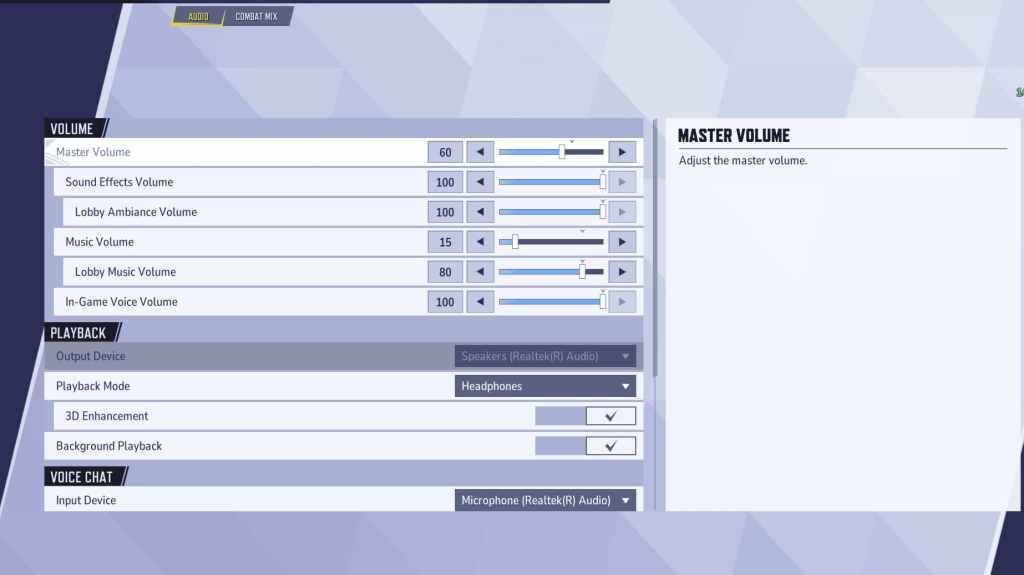
L'audio influisce in modo significativo sul gameplay. Abilita miglioramento 3D per il suono spaziale migliorato per individuare le azioni nemiche. Utilizzare hrtf (se disponibile) per un'ulteriore precisione audio. Regola i livelli di volume alle tue preferenze.
Questa guida completa ti aiuta a ottimizzare le impostazioni Marvel Rivals per le prestazioni di picco e un'esperienza di gioco avanzata. Ricorda di sperimentare e trovare il perfetto equilibrio tra qualità visiva e prestazioni in base all'hardware.








